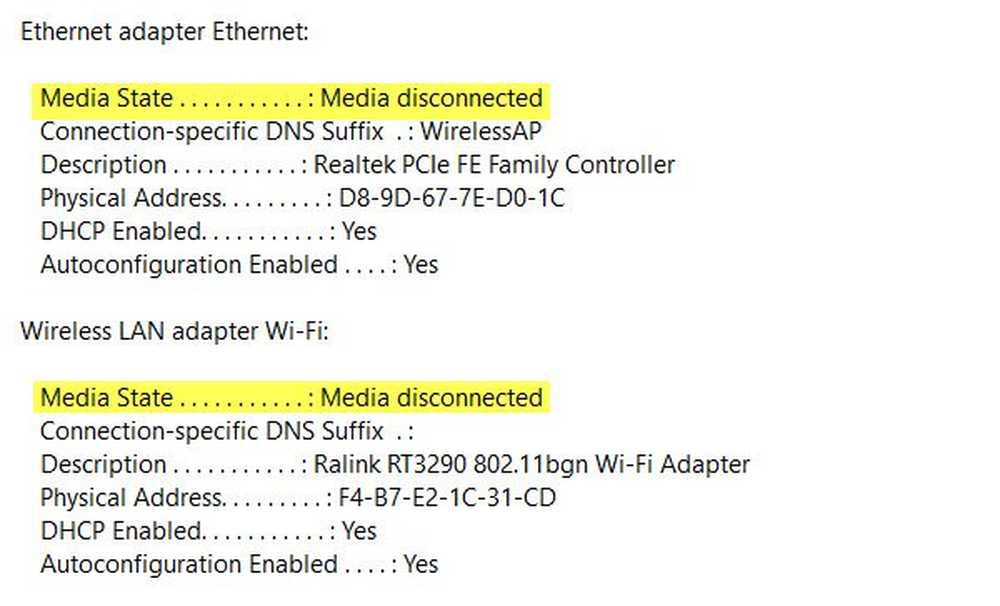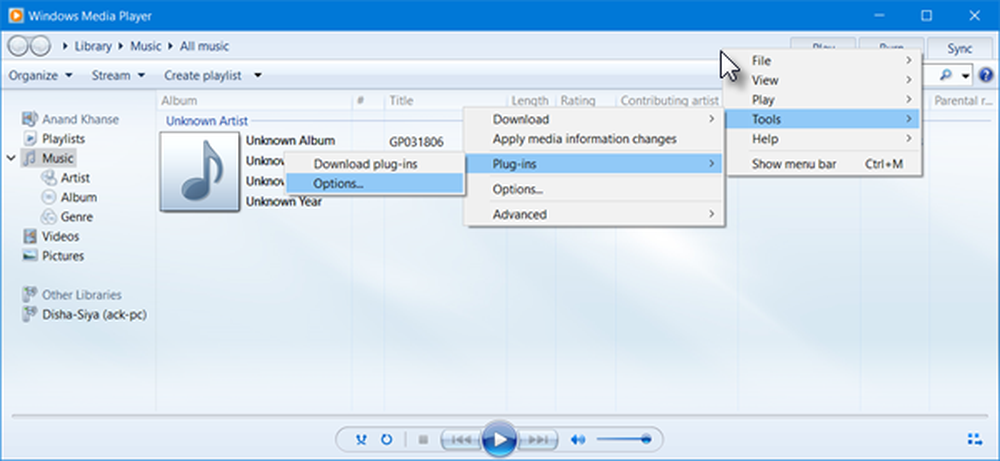La transmisión multimedia no funciona o está activada en Windows 10
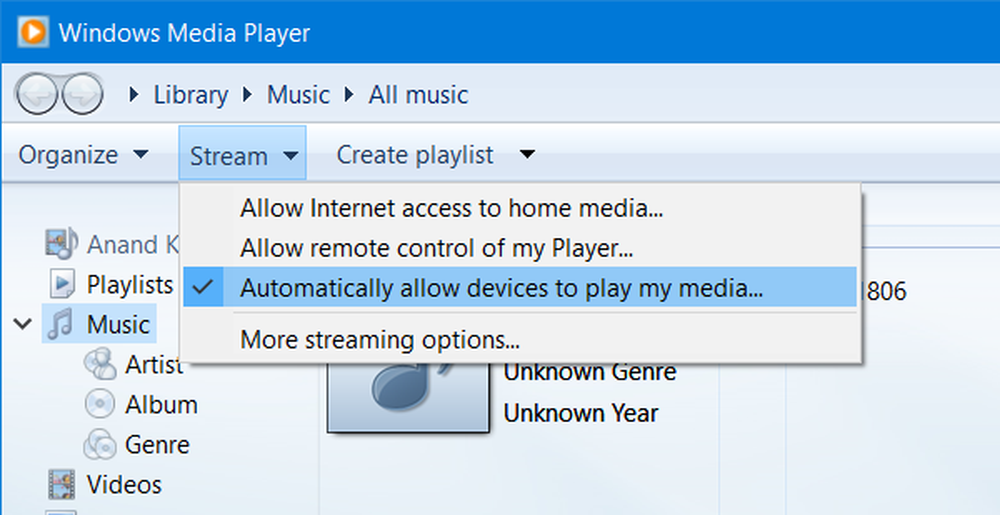
Hemos visto cómo convertir su computadora con Windows 10 en un servidor de transmisión DLNA, pero si La transmisión de medios no está funcionando para usted, aquí hay algunas cosas que puede querer echar un vistazo a.
La transmisión de medios no funciona
Cuando vas a hacer clic en el Activar la transmisión de medios botón, o bien no pasa nada, o se pone gris. Si te enfrentas a este problema, sigue leyendo..
1] Abra el Explorador de archivos de Windows y navegue a la siguiente ubicación:
% userprofile% \ Local Settings \ Application Data \ Microsoft \ Media Player

En esta carpeta, borra todos los archivos con extensión de archivo. .wmdb. Es posible que tenga que hacer que Explorer muestre primero las extensiones de archivo. Si no puede eliminar esos archivos, cambie el nombre de Reproductor multimedia carpeta para decir, Viejo reproductor de medios.
Si no ve los archivos con la extensión de archivo .wmdb en esa ubicación, vea si los encuentra aquí y elimine los archivos o cambie el nombre de la carpeta como se explicó anteriormente:
% userprofile% \ AppData \ Local \ Microsoft \ Media Player
Reinicia tu computadora. Una vez que ejecute el Reproductor de medios, estos archivos eliminados o la carpeta renombrada se crearán automáticamente.
2] Abra Windows Media Player y desde el Corriente menú desplegable, seleccione Permitir automáticamente que los dispositivos reproduzcan mis medios..

En el siguiente cuadro que se abre, seleccione Permitir automáticamente todas las computadoras y dispositivos de medios.. Ahora trata de ver.
3] Ejecutar servicios.msc para abrir el Administrador de servicios y asegurarse de que el estado de los siguientes Servicios sea el siguiente:- Servicio de uso compartido de red del Reproductor de Windows Media - Automático (inicio demorado)
- Navegador de computadora - Manual (Trigger Start)
- Dispositivo UPNP Host - Manual
- Estación de trabajo - Automática
- Servicios de descubrimiento SSDP - Manual

Una vez hecho esto, haga clic derecho en todos estos y seleccione comienzo para iniciar estos servicios. Ahora vuelve atrás e intenta activar la transmisión multimedia y ver si funciona.
4] Si la Búsqueda de Windows está desactivada, es posible que no pueda activar la transmisión multimedia. Así que asegúrese de que la indexación de búsqueda está habilitada.
5] Ejecutar gpedit.msc para abrir el Editor de políticas de grupo local y navegar a la siguiente configuración:
Configuración de la computadora> Plantillas administrativas> Componentes de Windows> Windows Media Player.

Aquí asegúrese de que el Prevenir el intercambio de medios el ajuste es No configurado o Discapacitado.
6] Ejecutar el Solucionador de problemas de hardware y dispositivos y ver si ayuda.
7] Si nada ayuda, es posible que deba realizar un inicio limpio y luego intentar solucionar el problema manualmente.
Espero que algo ayude!